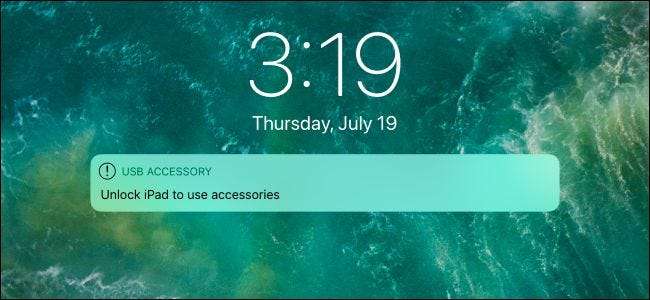
Ab iOS 12 müssen Sie immer Ihr iPhone oder iPad entsperren, um ein USB-Zubehör anzuschließen. Dies liegt am „USB Restricted Mode“, vor dem Ihr iPhone oder iPad geschützt ist Hacking-Tools wie GrayKey .
Warum Sie diese Nachricht sehen
Sie sehen diese Nachricht aufgrund von " USB Restricted Mode , ”Eine Sicherheitsfunktion, die Apple in iOS 11.4.1 hinzugefügt und in iOS 12 verbessert hat. Sie verhindert, dass USB-Geräte eine Datenverbindung herstellen, während Ihr iPhone oder iPad gesperrt ist. Geräte, die an Ihren Lightning-Anschluss angeschlossen sind, können Ihr iPhone oder iPad weiterhin aufladen. Sie können nur dann etwas anderes tun, wenn Sie es entsperren.
Dieser Schutz wurde hinzugefügt, weil Hacking-Tools wie GrayKey USB-Verbindungen ausnutzen, um den PIN-Schutz auf iPhones und iPads zu knacken. Während GrayKey von Polizeibehörden und anderen Regierungsbehörden verwendet wurde, ist es möglich, dass Kriminelle mit dieser Technik Ihre PIN umgehen und Zugriff auf Ihr iPhone oder iPad erhalten. Dies sollte nicht möglich sein.
Um diesen Exploit zu verhindern, verhindert Apple nun, dass USB-Geräte irgendeine Art von Datenverbindung herstellen, während Ihr iPhone oder iPad entsperrt ist. Dies ist ohnehin die Standardeinstellung. Sie können diese Sicherheitsfunktion deaktivieren, wenn sie Ihnen im Weg steht. Wir empfehlen sie jedoch nicht. Der USB Restricted Mode verhindert, dass Personen ohne Erlaubnis auf Ihr iPhone oder iPad zugreifen können.
Wenn Sie ein USB-Gerät an Ihr iPhone oder iPad anschließen, während der eingeschränkte Modus aktiv ist, wird die Benachrichtigung "USB-Zubehör" angezeigt, die entweder "iPhone zur Verwendung von Zubehör entsperren" oder "iPad zur Verwendung von Zubehör entsperren" lautet.
VERBUNDEN: So aktivieren Sie den eingeschränkten USB-Modus auf Ihrem iPhone oder iPad, verfügbar in iOS 11.4.1
iOS 12 Entfernt die einstündige Nachfrist
Apple hat diese Funktion ursprünglich zu iOS 11.4.1 hinzugefügt. Im ursprünglichen Zustand gab es jedoch eine Nachfrist von einer Stunde. Jedes USB-Gerät kann eine Verbindung herstellen, solange Sie Ihr iPhone oder iPad in der letzten Stunde entsperrt haben. Und nachdem ein Gerät angeschlossen wurde, wird der Timer zurückgesetzt.
Mit anderen Worten, jeder, der Ihr iPhone oder iPad in die Hände bekommen hat, muss nur ein altes USB-Gerät innerhalb einer Stunde, nachdem Sie es zuletzt verwendet haben, um diesen Schutz zu umgehen, an den Lightning-Anschluss anschließen. Apple hat die einstündige Nachfrist hinzugefügt, um diesen Schutz weniger zu stören, aber Angreifer könnten ihn ausnutzen.
Auch unter iOS 11.4.1 können Sie Ihr iPhone einbinden Emergency SOS mode Aktiviert sofort den eingeschränkten USB-Modus ohne den 1-Stunden-Timer. Dadurch werden auch Touch ID und Face ID deaktiviert, bis Sie Ihr Telefon mit Ihrer PIN oder Passphrase entsperren.
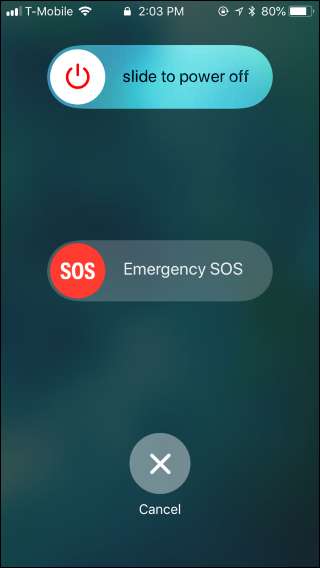
In dem iOS 12 Beta scheint Apple diese Nachfrist zu entfernen. Wenn Ihr iPhone oder iPad gesperrt ist und Sie ein Gerät anschließen, werden Sie immer aufgefordert, es zu entsperren. Wenn der eingeschränkte USB-Modus aktiviert ist, ist Ihr iPhone oder iPad immer geschützt.
VERBUNDEN: Was ist neu in iOS 12, Ankunft heute, 17. September
So deaktivieren Sie den eingeschränkten USB-Modus
Es wird nicht empfohlen, den USB-eingeschränkten Modus zu deaktivieren. Wenn Sie ein USB-Zubehör anschließen, entsperren Sie einfach Ihr Telefon oder Tablet - mit Touch ID oder Face ID sollte dies einfach und schnell gehen.
Wenn Sie diese Funktion jedoch wirklich nervt, können Sie sie deaktivieren. Vielleicht verwenden Sie viel USB-Zubehör und finden es ärgerlich, Ihr iPhone oder iPad jedes Mal zu entsperren. Es ist Ihre Entscheidung.
Um den eingeschränkten USB-Modus zu deaktivieren und das USB-Zubehör auch bei gesperrtem Gerät funktionieren zu lassen, gehen Sie zu Einstellungen> Touch ID & Passcode (oder Face ID & Passcode). Geben Sie Ihre PIN ein, um fortzufahren.
Aktivieren Sie im Abschnitt "Zugriff zulassen, wenn gesperrt" die Option "USB-Zubehör". Wenn diese Option aktiviert ist, können Geräte eine Verbindung zu Ihrem iPhone oder iPad herstellen, während es gesperrt ist.
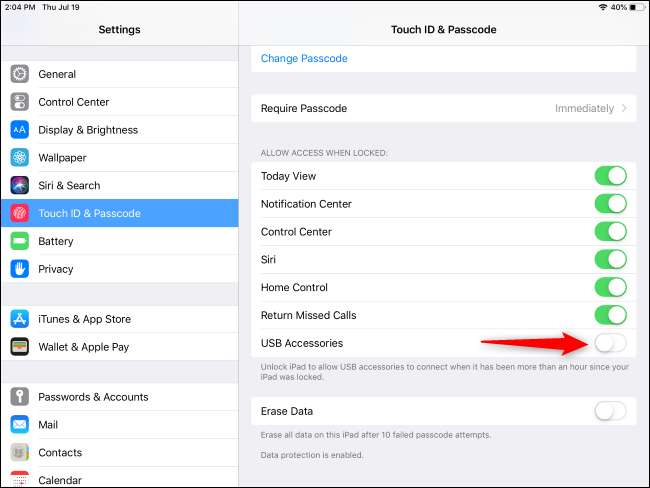
Auch hier empfehlen wir nicht, diese Funktion zu aktivieren. Es dient dazu, Ihre privaten Daten vor Hacking-Tools zu schützen, die derzeit in der realen Welt verwendet werden.







